Με τις σωστές προσαρμογές μπορείς να στρέψεις την προσοχή στα σημαντικά στοιχεία της εικόνας σου. Συχνά, φωτεινές ή εντυπωσιακές περιοχές αποσπούν την προσοχή από τον κύριο εστιασμό. Αυτό το σεμινάριο δείχνει πώς μπορείς να προσαρμόσεις στοχευμένα τις φωτεινότητες στην εικόνα σου, ώστε να κατευθύνεις τα βλέμματα των θεατών εκεί που θέλεις. Ας περάσουμε μαζί από τη διαδικασία των προσαρμογών φωτεινότητας στο Photoshop.
Κύριες Γνώσεις
- Φωτεινές περιοχές σε μια εικόνα μπορούν να αποσπάσουν την προσοχή από το πραγματικά σημαντικό.
- Με τη βοήθεια μάσκες και διορθώσεων τόνου μπορείς να προσαρμόσεις στοχευμένα τις φωτεινότητες.
- Μια απαλή επιλογή είναι συχνά πιο ευνοϊκή από μια τέλεια, για να αποφευχθούν οι σκληρές άκρες.
Βήμα προς Βήμα Οδηγίες
Βήμα 1: Προετοιμασία της Περιοχής
Αρχικά παρατήρησε την εικόνα σου και αποφάσισε ποιες περιοχές θέλεις να προσαρμόσεις. Συχνά, φωτεινά ρούχα ή φόντα είναι ο λόγος αποσπαστικής προσοχής. Στο παράδειγμά μας, το πουλόβερ είναι πολύ φωτεινό, γι' αυτό αρχίζουμε από εκεί.
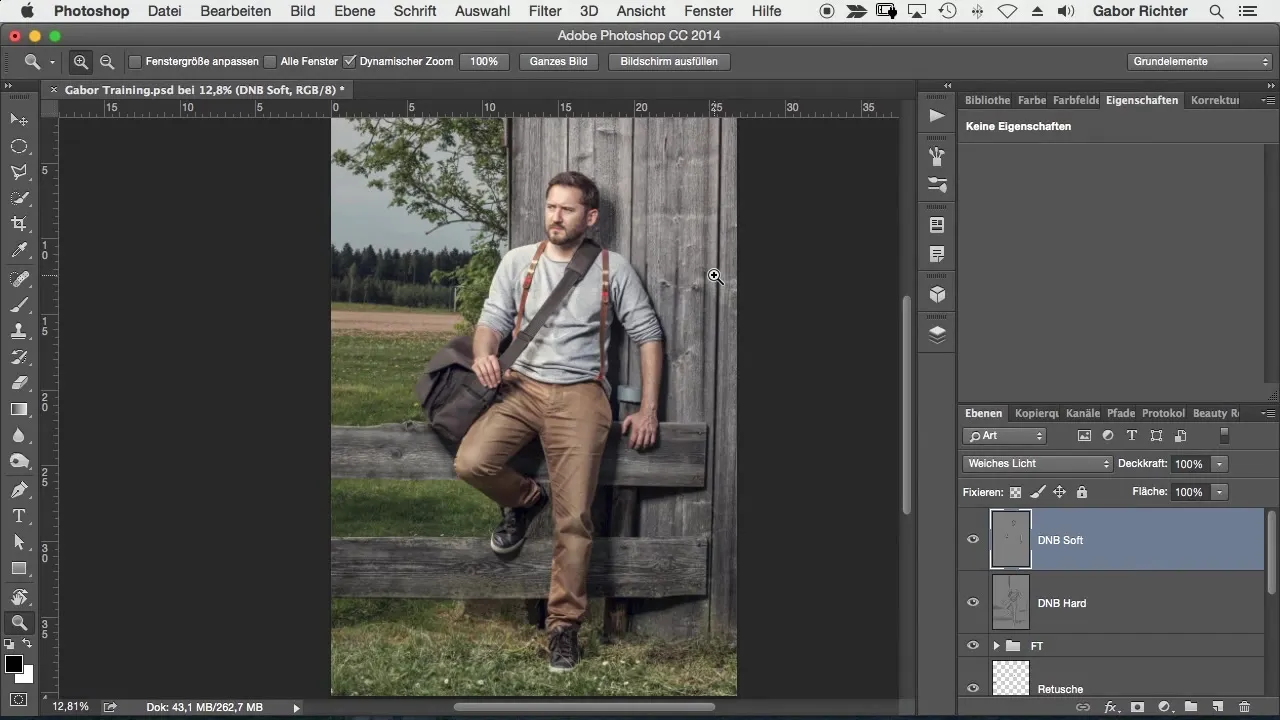
Για να δομηθεί η εργασία, προτείνω να οργανώσεις όλα τα σχετικά επίπεδα σε μια ομάδα. Ονόμασε αυτή την ομάδα, για παράδειγμα, “Dodge and Burn”, για να διευκρινίσεις ότι θέλεις να εφαρμόσεις εδώ εφέ φωτεινότητας.
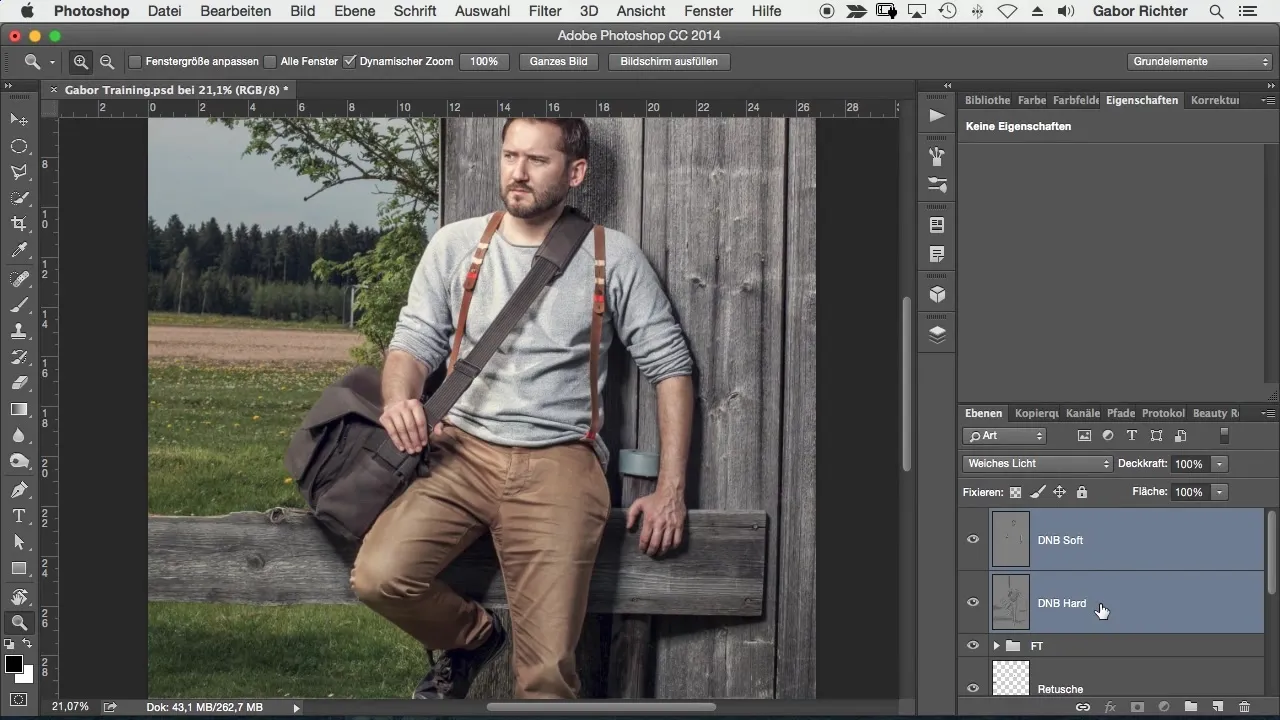
Βήμα 2: Επιλογή Περιοχών
Με τη χρήση ενός πινέλου και της μάσκας επιλογής μπορείς να επιλέξεις τις περιοχές που θέλεις να σκουρύνεις. Ρύθμισε την αδιαφάνεια του πινέλου σου στο 100 %, για να κάνεις μια σαφή επιλογή. Στη συνέχεια, κάνε κλικ στη λειτουργία μάσκας, ώστε να δεις πού γίνεται η επιλογή σου. Σε προεπισκόπηση, αυτές οι περιοχές εμφανίζονται κόκκινες, γεγονός που σε βοηθά να ορίσεις σαφώς τον στόχο.

Μην είσαι υπερβολικά ακριβής; οι χοντρές επιλογές έχουν συχνά το πλεονέκτημα ότι είναι λιγότερο εντυπωσιακές. Ο στόχος είναι να διατηρηθεί μια φυσική εμφάνιση, οπότε απόφυγε τις σκληρές άκρες.
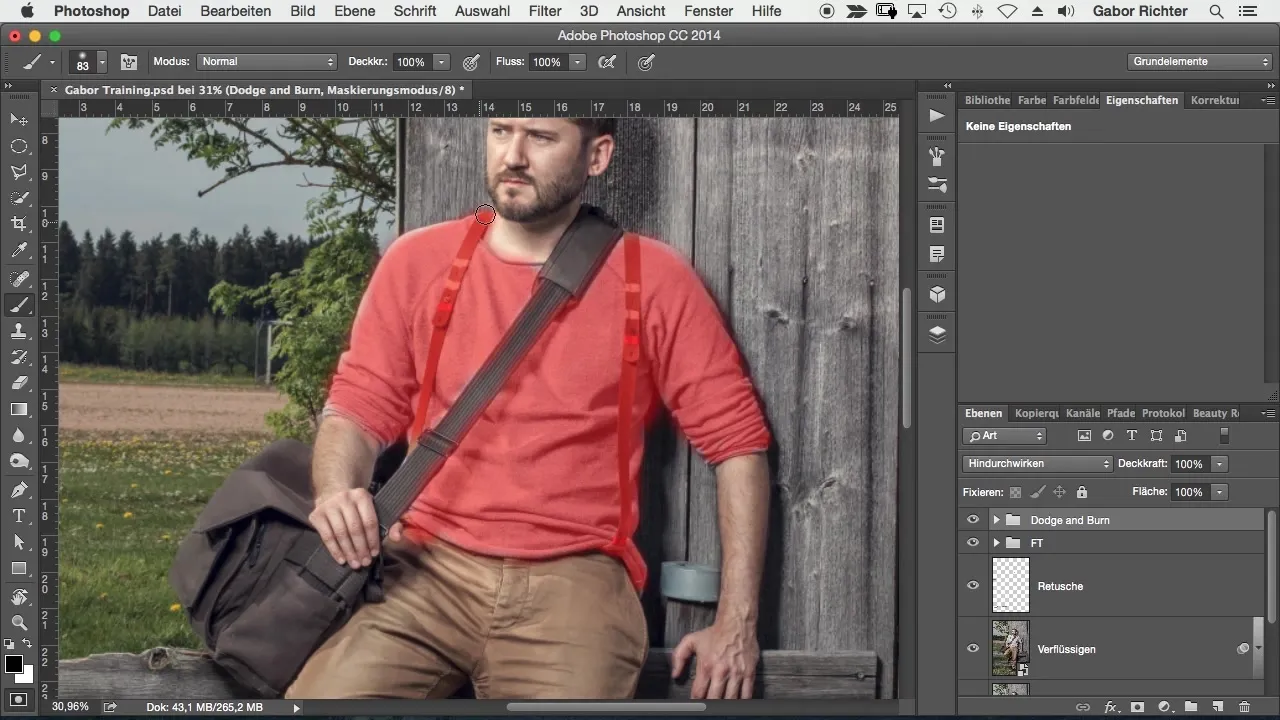
Βήμα 3: Εφαρμογή Προσαρμογής Φωτεινότητας
Μόλις είσαι ικανοποιημένος με την επιλογή, δημιούργησε ένα νέο επίπεδο ρύθμισης – σε αυτή την περίπτωση μία διόρθωση τόνου. Αυτό σου επιτρέπει να αλλάξεις στοχευμένα τις φωτεινότητες. Μετάφερε τον ρυθμιστή μεσαίων τόνων προς τα δεξιά για να σκουρνύνεις την επιλεγμένη περιοχή, δηλαδή το πουλόβερ.

Παρατήρησε την εικόνα από κάποια απόσταση καθώς κάνεις τις προσαρμογές. Είναι σημαντικό να ελέγξεις αν η συνολική επίδραση είναι σωστή και αν οι λεπτομέρειες του πουλόβερ προβάλλονται καλύτερα.
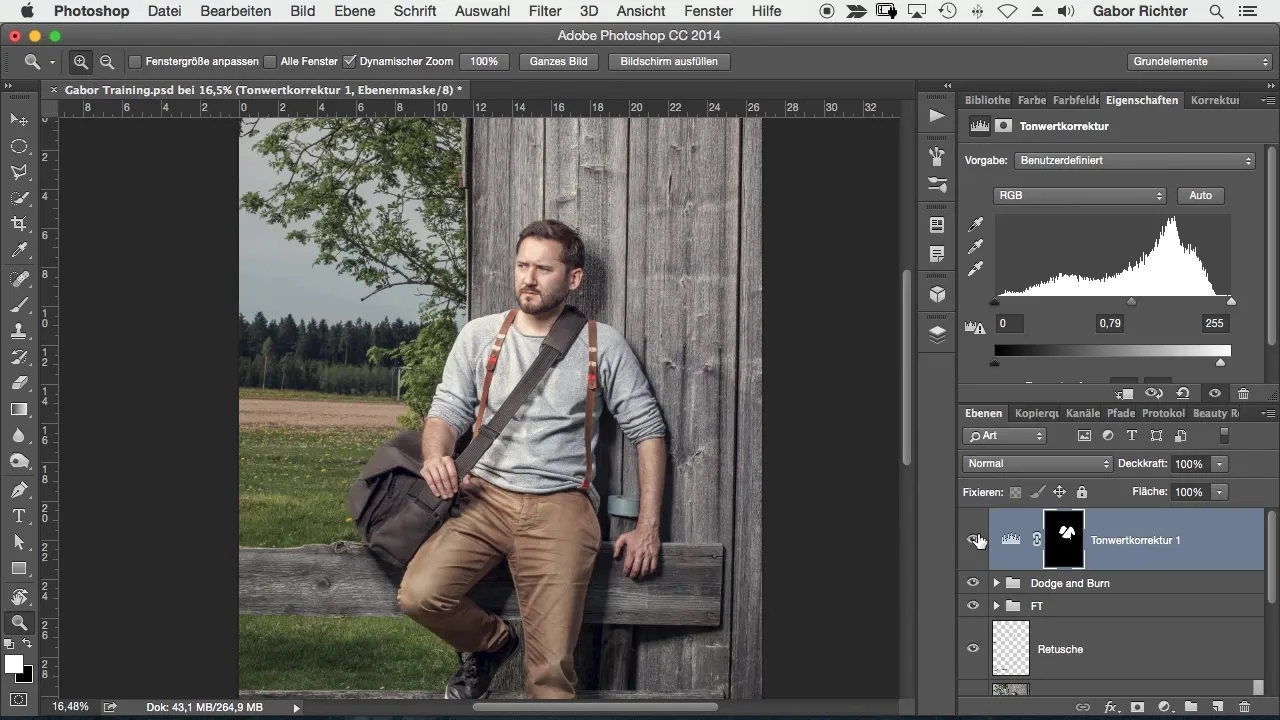
Βήμα 4: Άλλες Προσαρμογές
Τώρα που το πουλόβερ έχει προσαρμοστεί, μπορείς να ασχοληθείς με άλλες περιοχές – όπως το παντελόνι ή το λαιμό. Επίλεξε ξανά μια περιοχή και πέρνα από τα ίδια βήματα.
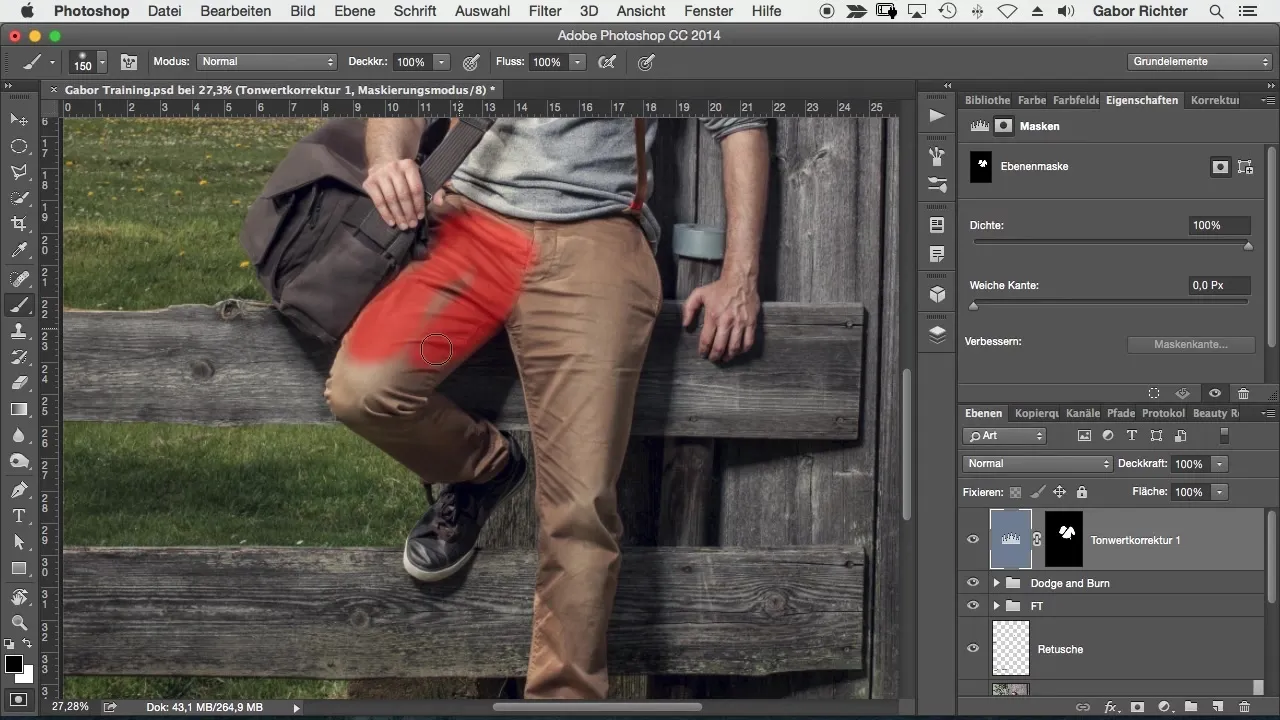
Η διόρθωση τόνου μπορεί να είναι χρήσιμη και εδώ. Σκούρυνε το παντελόνι με παρόμοιο τρόπο και παρατήρησε την αλλαγή στην εικόνα. Παρόμοια βήματα μπορούν να χρησιμοποιηθούν για περιοχές με διαφορετικές συνθήκες φωτισμού, ώστε να διατηρούνται όλα αρμονικά.

Βήμα 5: Τελική Ρύθμιση
Μετά την χονδρική ρύθμιση, ήρθε η ώρα για λεπτομέρειες. Μείωσε την αδιαφάνεια του πινέλου σου για να δημιουργήσεις στοχευμένα εφέ φωτός και σκιάς. Προσπάθησε να σκουρύνεις λίγο τις φωτεινές περιοχές και να μεταφέρεις την εστίαση περισσότερο στο πρόσωπο.
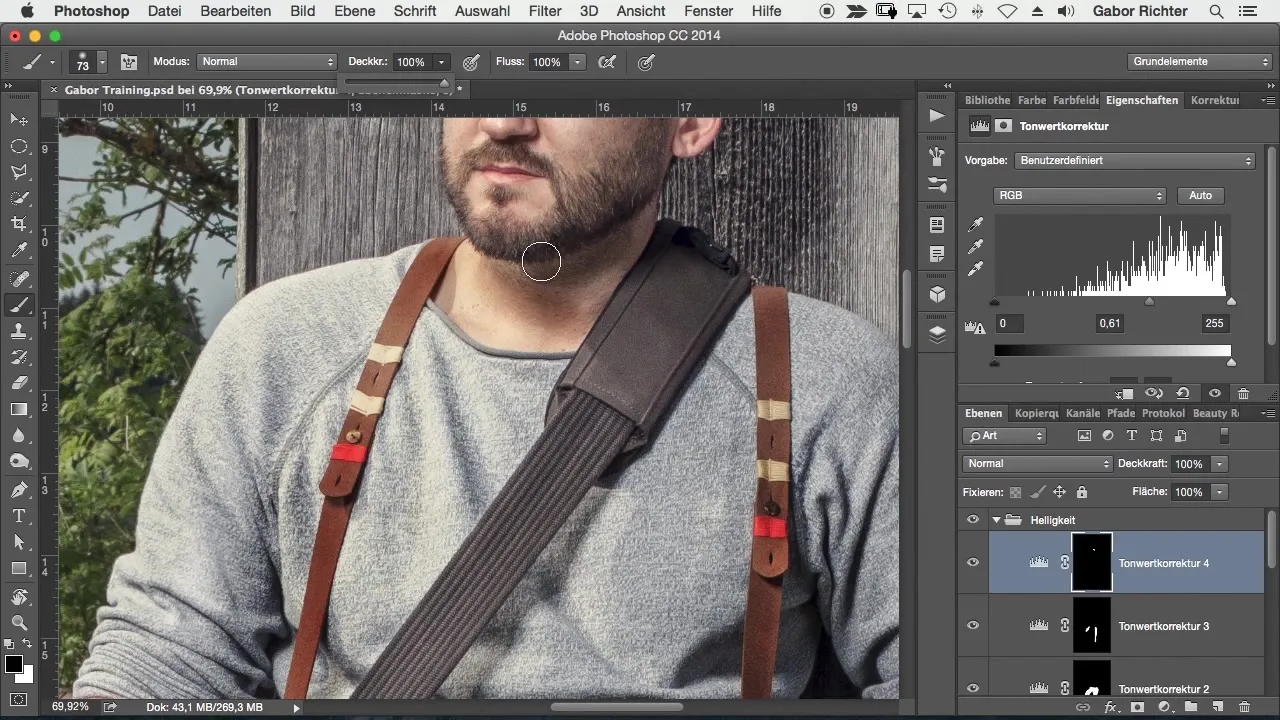
Έλεγξε επίσης άλλες περιοχές στην εικόνα σου: Είναι η συνολική εικόνα αρμονική; Αν νιώθεις ότι η εικόνα δεν είναι ισορροπημένη στους φωτεινούς και σκούρους τόνους, μπορείς να προσαρμόσεις τα στοιχεία της εικόνας.
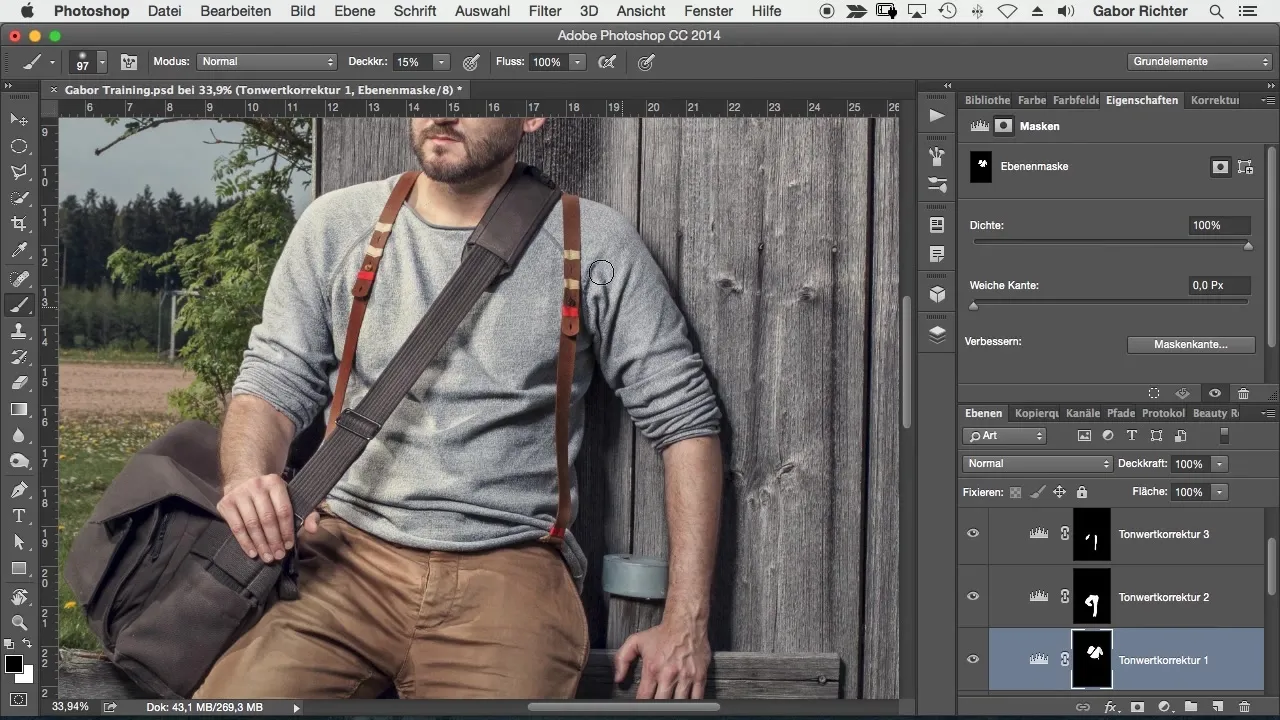
Βήμα 6: Συγκρίσεις Αποτελεσμάτων
Τέλος, είναι λογικό να κάνεις μια σύγκριση μεταξύ της αρχικής εικόνας και της επεξεργασμένης έκδοσης. Με το κλικ και τη σύγκριση μπορείς εύκολα να δεις πώς οι προσαρμογές έχουν αλλάξει την αντίληψη της εικόνας.
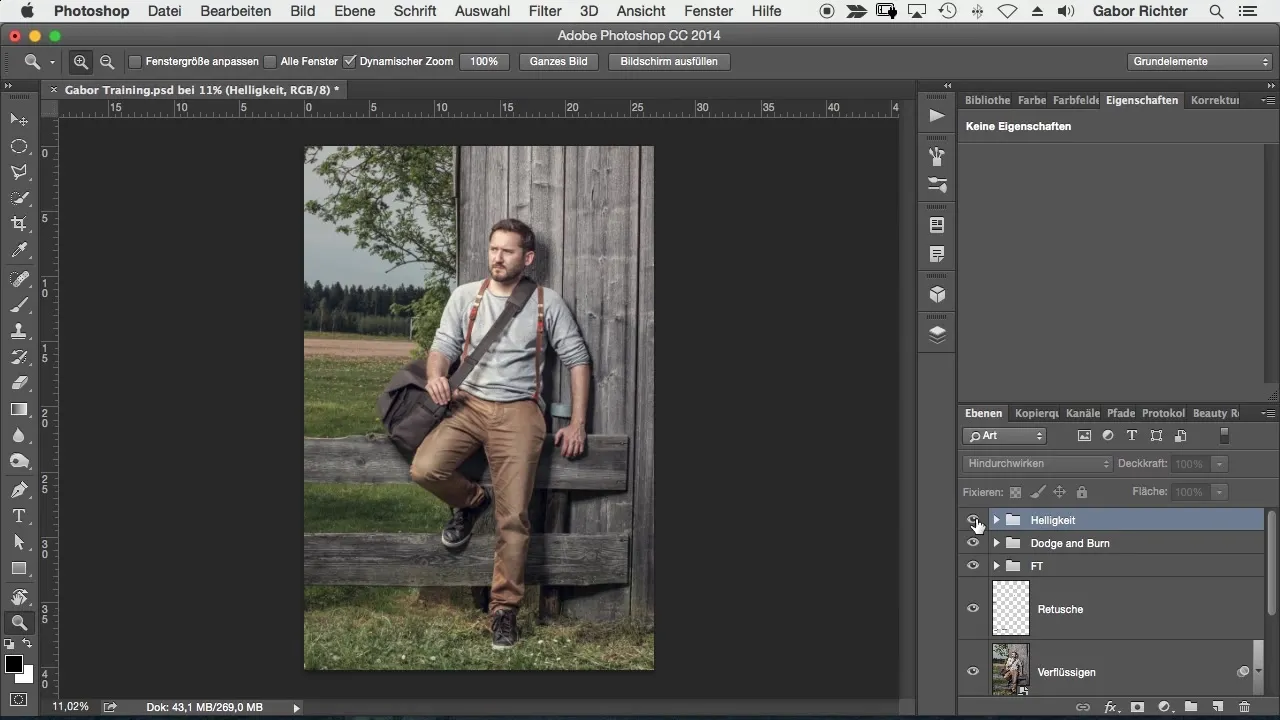
Σύνοψη – Πώς να εφαρμόσεις αποτελεσματικά τις προσαρμογές φωτεινότητας στο Photoshop
Οι προσαρμογές φωτεινότητας είναι καθοριστικές για να μειωθεί η αποστροφή στην εικόνα και να στρέψεις την προσοχή στα ουσιώδη. Σε αυτό το σεμινάριο έμαθες πώς να εργαστείς στοχευμένα στην εικόνα σου με μάσκες και διορθώσεις τόνου για να την βελτιώσεις. Οι σωστές προσαρμογές βοηθούν στο να καθοδηγήσεις το μάτι του θεατή στα σημεία που θέλεις να αναδείξεις.
Συχνές Ερωτήσεις
Ποιες περιοχές πρέπει να προσαρμόσω πρώτα;Συγκεντρώσου αρχικά σε φωτεινά στοιχεία που αποσπούν την προσοχή από τον κύριο εστιασμό.
Πώς μπορώ να δημιουργήσω μια ομάδα στο Photoshop;Επίλεξε τα επιθυμητά επίπεδα και πάτησε Ctrl + G (Windows) ή Cmd + G (Mac).
Γιατί οι μαλακές άκρες είναι καλύτερες;Οι μαλακές άκρες φαίνονται πιο φυσικές και λιγότερο εντυπωσιακές, γεγονός που καθιστά τις επεξεργασμένες περιοχές αρμονικά ενσωματωμένες στην εικόνα.
Πώς μπορώ να χρησιμοποιήσω σωστά τη διόρθωση τόνου;Μετακίνησε τον ρυθμιστή μεσαίων τόνων για να προσαρμόσεις στοχευμένα τη φωτεινότητα; δοκίμασε την επίδραση τακτικά.
Υπάρχει δυνατότητα για πολλές διορθώσεις τόνου;Ναι, μπορείς να κάνεις πολλές προσαρμογές για διαφορετικές περιοχές της εικόνας.


